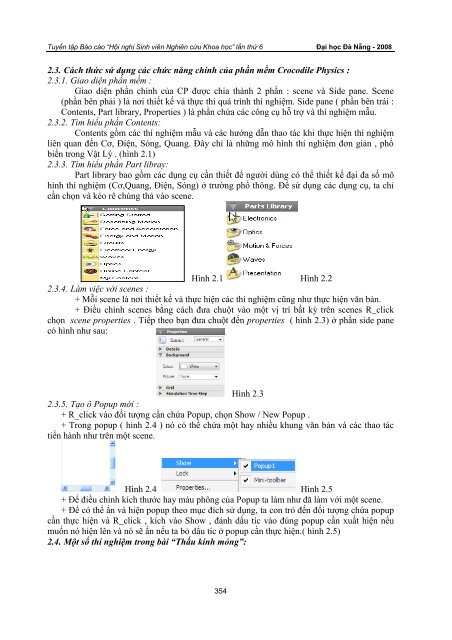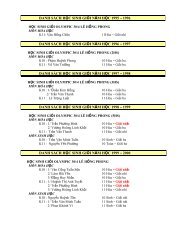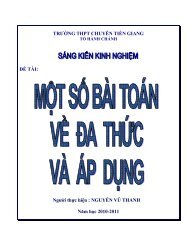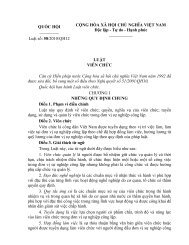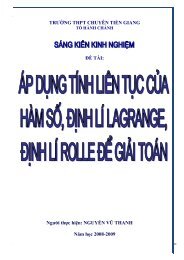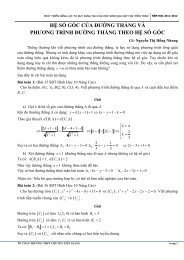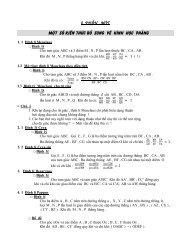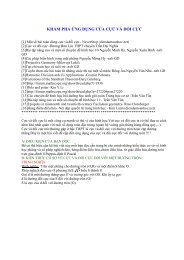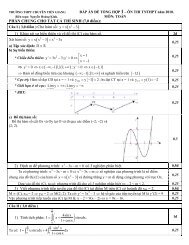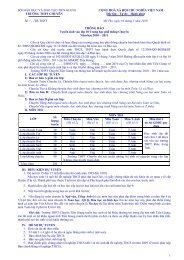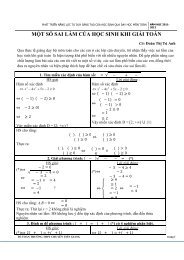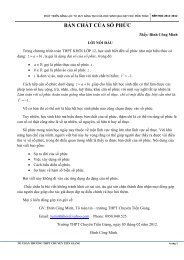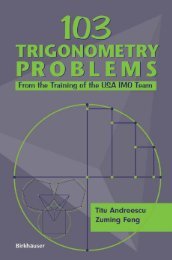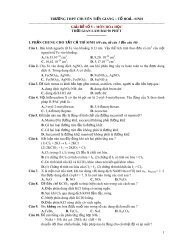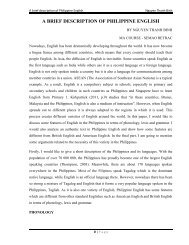ứng dụng phần má»m crocodile physics và o thiết kế bà i giảng bà i
ứng dụng phần má»m crocodile physics và o thiết kế bà i giảng bà i
ứng dụng phần má»m crocodile physics và o thiết kế bà i giảng bà i
You also want an ePaper? Increase the reach of your titles
YUMPU automatically turns print PDFs into web optimized ePapers that Google loves.
Tuyển tập Báo cáo “Hội nghị Sinh viên Nghiên cứu Khoa học” lần thứ 6 Đại học Đà Nẵng - 2008<br />
2.3. Cách thức sử dụng các chức năng chính của phần mềm Crocodile Physics :<br />
2.3.1. Giao diện phần mềm :<br />
Giao diện phần chính của CP được chia thành 2 phần : scene và Side pane. Scene<br />
(phần bên phải ) là nơi thiết kế và thực thi quá trình thí nghiệm. Side pane ( phần bên trái :<br />
Contents, Part library, Properties ) là phần chứa các công cụ hỗ trợ và thí nghiệm mẫu.<br />
2.3.2. Tìm hiểu phần Contents:<br />
Contents gồm các thí nghiệm mẫu và các hướng dẫn thao tác khi thực hiện thí nghiệm<br />
liên quan đến Cơ, Điện, Sóng, Quang. Đây chỉ là những mô hình thí nghiệm đơn giản , phổ<br />
biến trong Vật Lý . (hình 2.1)<br />
2.3.3. Tìm hiểu phần Part libray:<br />
Part library bao gồm các dụng cụ cần thiết để người dùng có thể thiết kế đại đa số mô<br />
hình thí nghiệm (Cơ,Quang, Điện, Sóng) ở trường phổ thông. Để sử dụng các dụng cụ, ta chỉ<br />
cần chọn và kéo rê chúng thả vào scene.<br />
Hình 2.1 Hình 2.2<br />
2.3.4. Làm việc với scenes :<br />
+ Mỗi scene là nơi thiết kế và thực hiện các thí nghiệm cũng như thực hiện văn bản.<br />
+ Điều chỉnh scenes bằng cách đưa chuột vào một vị trí bất kỳ trên scenes R_click<br />
chọn scene properties . Tiếp theo bạn đưa chuột đến properties ( hình 2.3) ở phần side pane<br />
có hình như sau:<br />
Hình 2.3<br />
2.3.5. Tạo ô Popup mới :<br />
+ R_click vào đối tượng cần chứa Popup, chọn Show / New Popup .<br />
+ Trong popup ( hình 2.4 ) nó có thể chứa một hay nhiều khung văn bản và các thao tác<br />
tiến hành như trên một scene.<br />
Hình 2.4 Hình 2.5<br />
+ Để điều chỉnh kích thước hay màu phông của Popup ta làm như đã làm với một scene.<br />
+ Để có thể ẩn và hiện popup theo mục đích sử dụng, ta con trỏ đến đối tượng chứa popup<br />
cần thực hiện và R_click , kích vào Show , đánh dấu tíc vào đúng popup cần xuất hiện nếu<br />
muốn nó hiện lên và nó sẽ ẩn nếu ta bỏ dấu tíc ở popup cần thực hiện.( hình 2.5)<br />
2.4. Một số thí nghiệm trong bài “Thấu kính mỏng”:<br />
354